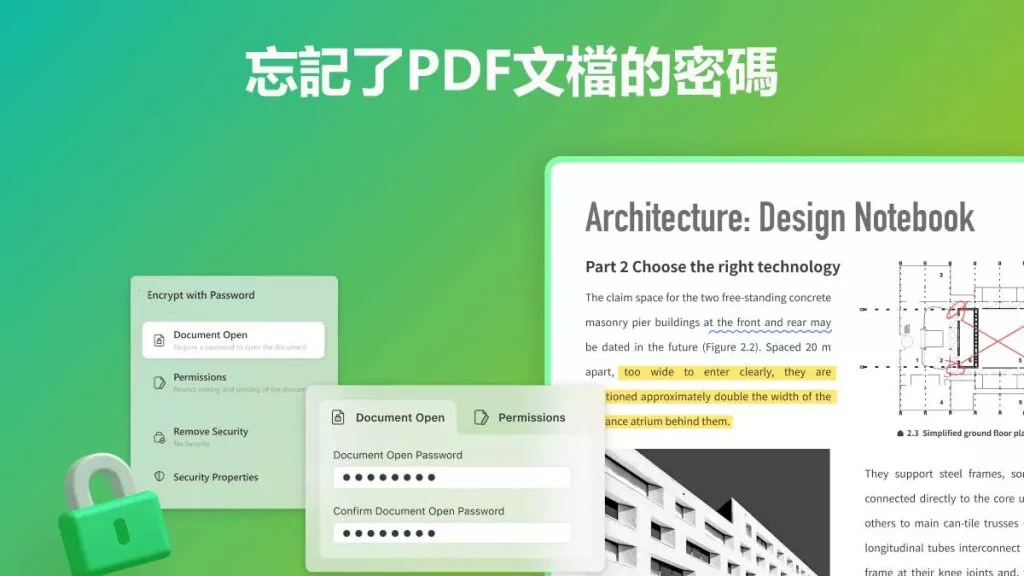PDF 文件上設定的密碼基本上有兩種類型:開啟密碼和權限密碼。開啟密碼可阻止其他人開啟和閱讀 PDF 文件,權限密碼允許其他人開啟和閱讀 PDF 文件,但阻止他們編輯、複製或者打印PDF文件。本文將介紹PDF文件的兩種密碼,以及如何新增和刪除 PDF 文件密碼。
什麼是開啟密碼?
開啟密碼可讓您在輸入正確的密碼後,才可以查看 PDF 文件,這是保護 PDF 文件的絕佳方法,它可以防止其他人的閱讀您的 PDF 文件。
如今,人們在網路上發布他們的內容,並向您收費以允許您閱讀他們的 PDF 文件。此類 PDF 文件可以是電子書、教學課程、文章和部落格。
此外,您還可以與其它人分享 PDF 檔案,他們需要開啟密碼才能查看它。某些 PDF 文件非常重要,企業或者個人都會設定開啟密碼,以保護其敏感和私人 PDF 檔案的安全。
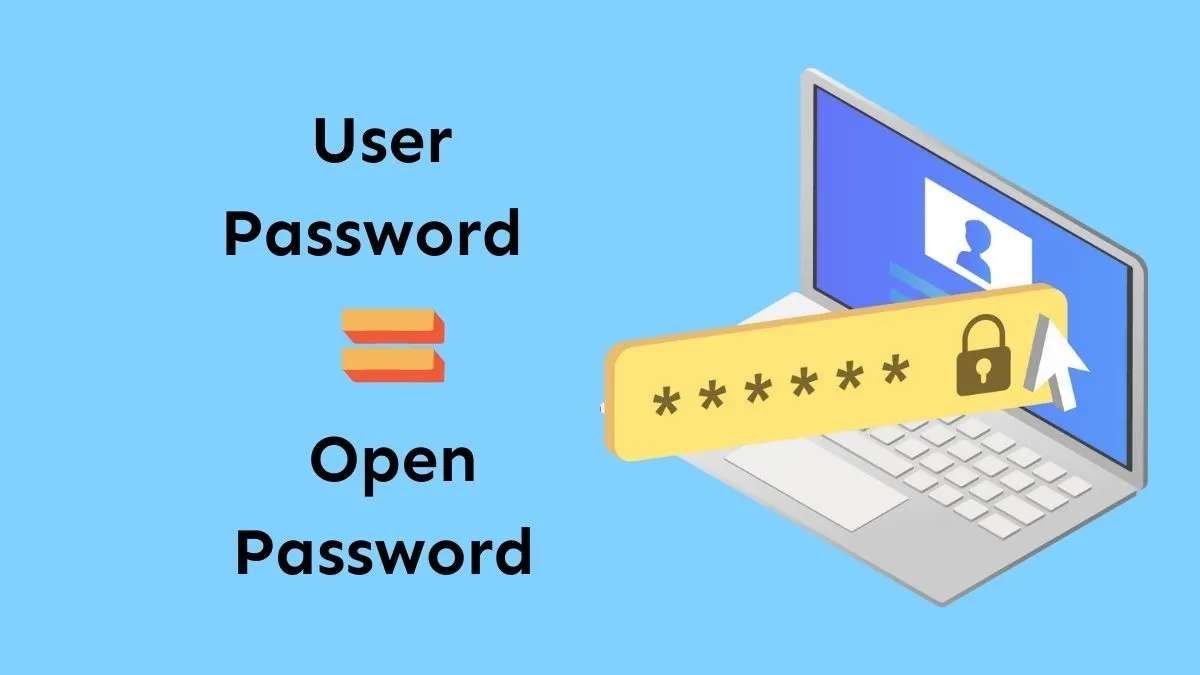
什麼是所有者密碼、主密碼或權限密碼?
複製、編輯或列印 PDF 文件時需要所有者密碼、主密碼或權限密碼。如果沒有所有者密碼,您將無法在 PDF 文件中進行更改。如果您獲得了所有者密碼,您將能夠編輯、列印、變更或複製 PDF 文件中的資料。
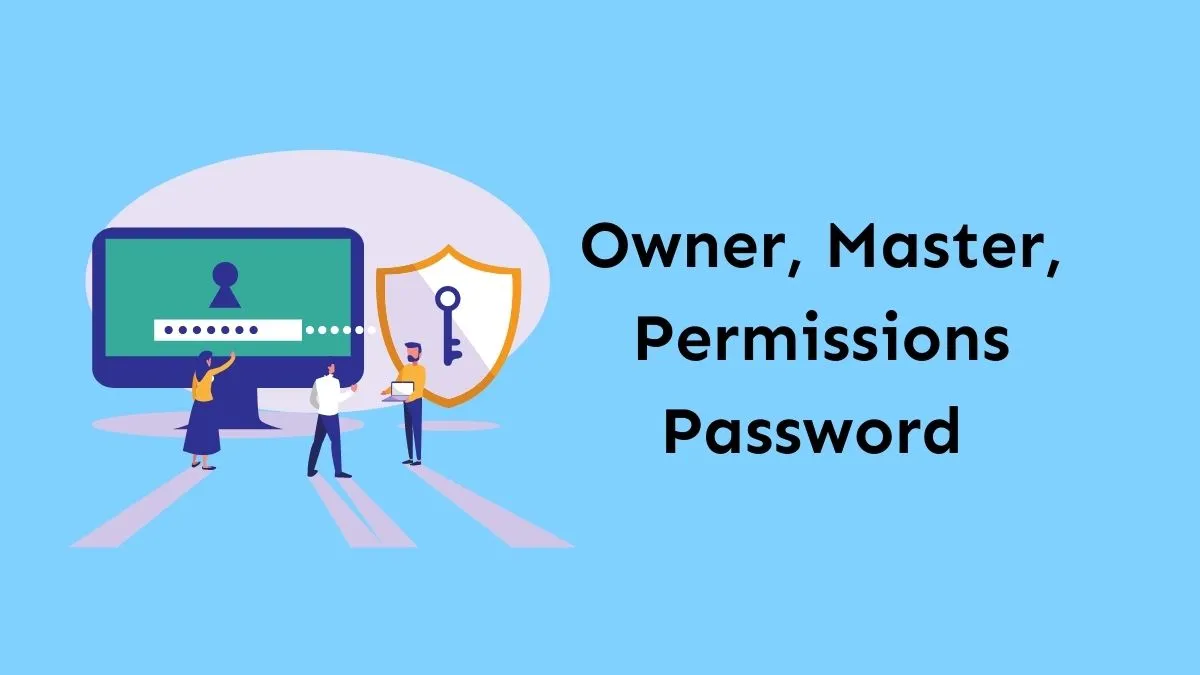
所有者密碼讓您可以完整控制 PDF 文件。在 PDF 文件上設定所有者密碼可能有多種原因。如果您要銷售電子書,很可能需要對其進行密碼保護,以免造成版權侵權。
因此,如果您在沒有所有者密碼的情況下留下重要的 PDF,那麼您就是在邀請人們複製您的內容,讓您的寶貴努力付之東流!這僅僅意味著人們可以輕鬆複製您的願景並稱其為他們的願景!
儘管在許多國家/地區都存在版權法。然而,為了證明該內容屬於您,一次又一次地去法院,這很麻煩!
因此,請務必使用密碼保護您的重要 PDF,以免遇到任何重大麻煩。此外,還可以在 PDF 文件上設定兩種類型的密碼,以使其更加安全
如何為 PDF 新增使用者密碼
如果您正在尋找具有極致功能和優勢的最佳 PDF 編輯軟體,那麼別擔心,UPDF - PDF 編輯器就是您的答案!它是一個完整的 PDF 文字和圖像編輯器,可讓您立即查看、註釋、OCR、轉換和編輯 PDF 文件。它還允許您添加用戶和所有者密碼以輕鬆保護您的 PDF 文件。
首先我們來了解如何為PDF檔案新增開啟密碼密碼的詳細步驟:
步驟1:使用密碼保護工具
在您的裝置上下載並啟動 UPDF,匯入您想要保護的文件。從右側面板存取「使用密碼保護」工具,該工具具有鎖定類型圖示。
Windows • macOS • iOS • Android 100% 安全性
螢幕上將出現一個新的子選單,您可以從選單中選擇「文件開啟」選項。

步驟 2:為 PDF 新增開啟密碼
若要新增使用者密碼,請選擇「文件開啟」選項。接下來,新增開啟文件的密碼並透過重新輸入進行確認。您也可以透過存取“更多選項”來變更“加密等級”。
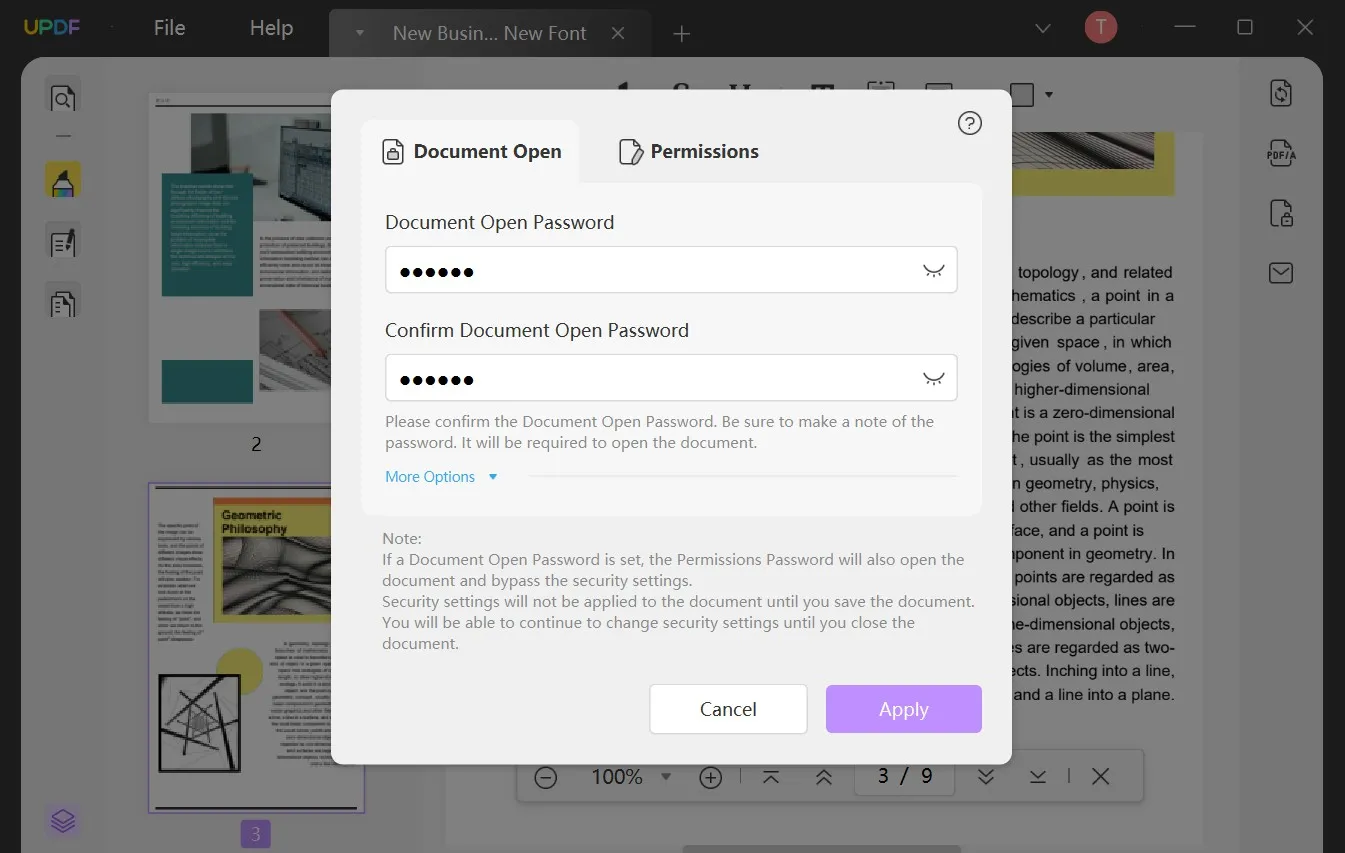
提示:如果需要,您也可以新增權限密碼。從子選單中,選擇“權限”選項以向文件添加一些權限限制。新增並確認您想要保留為權限密碼的密碼。
您還可以透過點擊「更多選項」來存取不同的選項,例如允許列印、允許變更和加密等級。

如果您有興趣,這裡有關於如何使用 UPDF 新增密碼的影片教學,觀看它可以更好地學習:
UPDF還有更多特點:
網路上也提供許多其他 PDF 軟體,然而,並不是每個 PDF 編輯工具都像 UPDF 一樣好。有些可能會向您收取很高的費用,例如 Adobe Acrobat,或者有些在處理 PDF 文件時可能會保持非常低的速度。因此,在這種情況下,烏幹達人民國防軍脫穎而出!
我們來看看UPDF的其他功能:
- 閱讀和註釋 PDF:
您可以輕鬆閱讀和註釋 PDF 文件,閱讀和註釋工具非常棒,您一定會愛上它們!
- 編輯圖像和文字:
現在您可以簡單地編輯 PDF 文件上的圖像或文字,新增、修改、剪切或粘貼文字對於 UPDF 來說並不是什麼大問題,還有多種字體、樣式、顏色和字體供您選擇!
- 管理頁面:
UPDF 讓您輕鬆管理頁面,您可以根據您的選擇新增或刪除頁面。此外,可以快速地完成頁面的旋轉、重新排列或重新排序。
正如您所看到的,UPDF不僅可以為PDF添加密碼,還可以做您想做的PDF中的所有事情。還在等什麼?現在讓我們下載 UPDF。如果您想探索UPDF的更多功能,請點選此處升級至UPDF Pro版本。
Windows • macOS • iOS • Android 100% 安全性
如何刪除使用者密碼和所有者密碼?
如上所述,您可以在 PDF 上設定使用者密碼和所有者密碼。然而,現在很少有工具可以破解這類密碼。aJoysoft PDF 密碼刪除器是一款出色的密碼刪除工具,可讓您解密 PDF 文件,消除所有限制。
透過aJoysoft,您只需點擊幾下即可刪除使用者密碼和所有者密碼!
此外,該軟體還能夠從大量 PDF 檔案中刪除密碼。您可以立即解密約 200 個 PDF 文檔,從而提高工作效率!
讓我們看看如何使用aJoysoft刪除使用者密碼和擁有者密碼:
步驟 1. 新增您的 PDF 文件
按一下「新增檔案」選項或僅使用拖放方法上傳 PDF。

步驟2.刪除開放密碼或權限密碼
如果您的 PDF 文件使用開啟密碼加密,則會出現掛鎖。您需要點擊掛鎖圖示並輸入開啟密碼。然後點擊“刪除密碼”按鈕。
如果您的PDF文件受權限密碼保護,那麼您只需點擊「刪除密碼」即可刪除PDF的所有限制。

現在,您將能夠將未鎖定版本的 PDF 文件儲存到電腦上的任何位置。
結語
在了解本文中的使用者密碼和所有者密碼是什麼後,您將清楚使用哪種類型的密碼以及如何更安全地保護您的 PDF 文件。如果您想使用一款一體化 PDF 軟體來保護、註釋、轉換、組織或編輯 PDF 文檔,UPDF 將是您的最佳選擇。下載它並立即開始保護您的文件。
Windows • macOS • iOS • Android 100% 安全性
 UPDF
UPDF
 Windows
Windows Mac
Mac iPhone/iPad
iPhone/iPad Android
Android UPDF AI 在線
UPDF AI 在線 UPDF 數位簽名
UPDF 數位簽名 PDF 閱讀器
PDF 閱讀器 PDF 文件註釋
PDF 文件註釋 PDF 編輯器
PDF 編輯器 PDF 格式轉換
PDF 格式轉換 建立 PDF
建立 PDF 壓縮 PDF
壓縮 PDF PDF 頁面管理
PDF 頁面管理 合併 PDF
合併 PDF 拆分 PDF
拆分 PDF 裁剪 PDF
裁剪 PDF 刪除頁面
刪除頁面 旋轉頁面
旋轉頁面 PDF 簽名
PDF 簽名 PDF 表單
PDF 表單 PDF 文件對比
PDF 文件對比 PDF 加密
PDF 加密 列印 PDF
列印 PDF 批量處理
批量處理 OCR
OCR UPDF Cloud
UPDF Cloud 關於 UPDF AI
關於 UPDF AI UPDF AI解決方案
UPDF AI解決方案  AI使用者指南
AI使用者指南 UPDF AI常見問題解答
UPDF AI常見問題解答 總結 PDF
總結 PDF 翻譯 PDF
翻譯 PDF 解釋 PDF
解釋 PDF 與 PDF 對話
與 PDF 對話 與圖像對話
與圖像對話 PDF 轉心智圖
PDF 轉心智圖 與 AI 聊天
與 AI 聊天 PDF 轉成 Word
PDF 轉成 Word PDF 轉成 Excel
PDF 轉成 Excel PDF 轉成 PPT
PDF 轉成 PPT 使用者指南
使用者指南 技術規格
技術規格 產品更新日誌
產品更新日誌 常見問題
常見問題 使用技巧
使用技巧 部落格
部落格 UPDF 評論
UPDF 評論 下載中心
下載中心 聯絡我們
聯絡我們